Если несколько пользователей должны работать над одним и тем же календарем, Outlook предоставляет возможность поделиться им. Но когда вы нажимаете кнопку «Принять», может появиться сообщение об ошибке, в котором говорится, что Outlook не может подключить вас к общему календарю. В частности, сообщение гласит следующее: «Не удалось подключить вас к общему календарю. Попросите человека, пригласившего вас, отправить еще одно приглашение к совместному использованию.“. Следуйте приведенным ниже инструкциям по устранению неполадок, чтобы решить проблему.
Outlook: возникла проблема с подключением к общему календарю
Используйте Outlook в другой ОС
Проверьте, можете ли вы получить доступ к общему календарю с помощью Outlook в Интернете или приложения Outlook для macOS и iPhone. Ошибки и сбои, связанные с Outlook в Windows, обычно не проявляются в других операционных системах. Если сообщение об ошибке сохраняется, перейдите к следующему шагу.
Импорт общего календаря из каталога
Если вы используете Outlook для Интернета, попробуйте получить доступ к общему календарю из папки «Каталог». Войдите в свою учетную запись, выберите
Календарь, а затем щелкните правой кнопкой мыши Другие календари. Выбирать Открыть календарь, и перейти к Папка каталога. Найдите общий календарь, который хотите открыть, и нажмите Открыть кнопка.Кроме того, вы также можете перейти к Календарь и выберите Импорт календаря. Затем импортируйте общий календарь непосредственно из папки «Каталог». Используйте поле поиска для поиска учетной записи электронной почты владельца календаря.
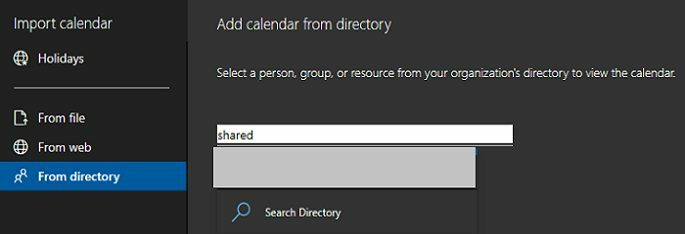
Офис обновления и восстановления
Установите последние обновления Office, если вы используете Outlook как часть пакета Office.
- Запустите любое приложение Office и щелкните значок Файл меню.
- Затем перейдите к Счет.
- Выбирать Параметры обновления.
- Ударь Обновить сейчас кнопка.

Если вы по-прежнему не можете получить доступ к общему календарю, восстановите файлы Office.
- Запуск Панель управления.
- Идти к Программы.
- Нажмите на Программы и компоненты.
- Выберите пакет Office и нажмите кнопку Изменять кнопка.
- Сначала запустите Быстрый ремонт вариант.
- Затем, если проблема не устранена, запустите Онлайн ремонт инструмент.

Создать общий почтовый ящик
Если ничего не работает, создайте общий почтовый ящик и используйте PowerShell для назначения разрешений календаря. Общие почтовые ящики также включают общий календарь, в который несколько пользователей могут добавлять свои встречи и планировать действия.
Дополнительные сведения о создании общего календаря см. Страница поддержки Microsoft. Или вы можете попросить своего ИТ-администратора помочь вам создать общую учетную запись электронной почты.
Заключение
Если Outlook сообщает, что возникла проблема с подключением к общему календарю, проверьте, работает ли этот параметр в Outlook в Интернете. Затем импортируйте общий календарь непосредственно из каталога Outlook. Кроме того, обновите и восстановите файлы Office. Если проблема не устранена, создайте общий почтовый ящик с общим календарем.
Удалось ли вам решить проблему и получить доступ к общему календарю Outlook? Дайте нам знать в комментариях ниже.